組み立てキットを使って自作に挑戦!
[第163回]
●UBUNTUのインストール(3)
Windows7が起動している状態で、UBUNTUセットアップCDROMのwubi.exeを実行してUBUNTUをインストールすると、Windows7とUBUNTUのデュアルブートが実現します。
見かけ上は、同じ1つのハードディスクにWindows7とUBUNTUという2種類のOSが存在するように見えるのですが、実体はどうでしょうか。
Windows7を起動して、ハードディスクの状態を確認してみました。

Windows7がインストールされているハードディスクにUBUNTUを追加インストールしてデュアルブートできるようにした場合、今までの「常識」ではWindows7がインストールされているローカルディスク(C:ドライブ)のほかにUBUNTU(リナックス)をインストールするためのパーティションが1つ(通常はスワップ領域としてもう1つ)別に作成されます。
しかしこのハードディスクにはローカルディスク(C:)しかありません。
ローカルディスク(C:)の中味を見てみると、UBUNTUフォルダが作成されています。
Windows7がインストールされているパーティションの外にUBUNTU用のパーティションが作成されるのではなくて、Windows7のフォルダにUBUNTUがインストールされてしまっているようです。
しかしUBUNTUを起動するときはWindows7上で起動するのではなくて、パソコンの起動時にWindows7かUBUNTUのどちらかを選択して起動します。
ちょっと不思議な感じがしますね。
●UBUNTUのアンインストール
デュアルブート仕様の場合、UBUNTUのみを削除して、元通りにWindows7だけが普通に起動するようにすることは、従来はなかなかに難しいこととされてきました。
ことにWindows7は通常のブートローダを使わないで起動するようになっているため、そこの部分を元通りにするのは難しい、といわれたりしています。
しかしUBUNTU11.04をWindows7上でwubi.exeを実行してセットアップした場合には、それを削除してデュアルブートからもとのWindows7だけの起動に戻すことはあっけないほど簡単です。
UBUNTUをアンインストールするには、ローカルディスク(C:)の中に作られたUBUNTUフォルダにあるuninstall−wubiを実行します。
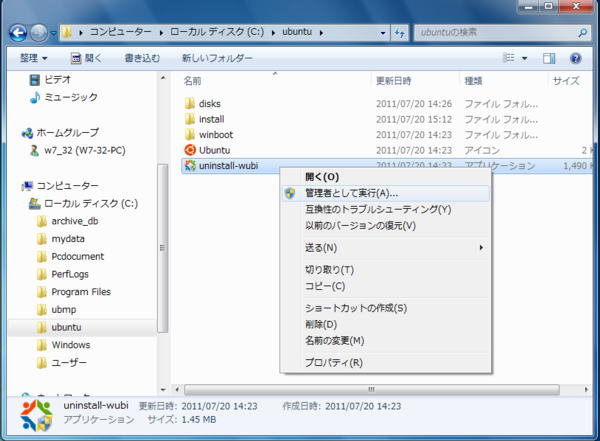
アンインストールしてよろしいですか?と表示されます。
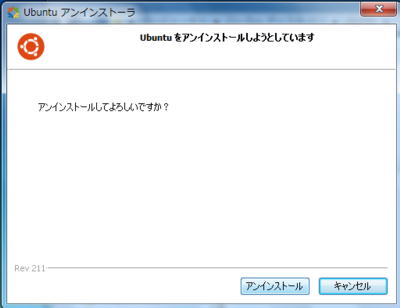
「アンインストール」をクリックします。
アンインストールはただちに実行され、「アンインストールが完了しました」と表示されます。
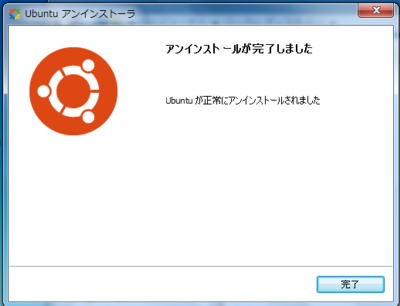
UBUNTUフォルダが削除されました。
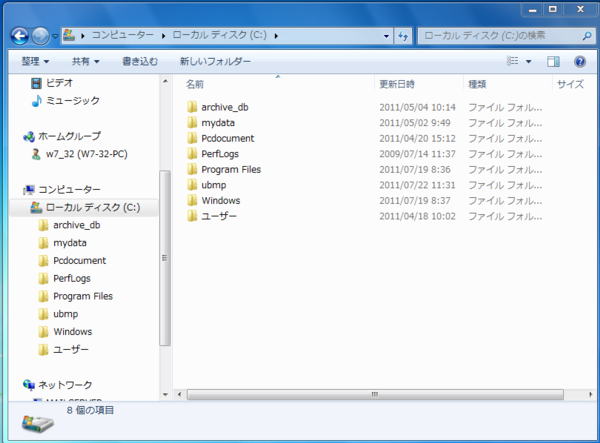
再起動してみると、もと通りに普通にWindows7が起動するようになります。
今まではWindowsとUBUNTU(または他のリナックス)とをデュアルブートできるようにインストールするのは、それなりに知識や経験が必要とされていたのですが、以上説明してきましたように、UBUNTU11.04をwubi.exeの実行によってセットアップする方法は非常に簡単で、またUBUNTUをアンインストールしてWindowsを元通りに戻すことも簡単であることがご理解いただけたと思います。
しかし落とし穴がありました。
●UBUNTU11.04のセットアップでトラブル発生
Windows7が起動しているときにUBUNTUセットアップCDROMのwubi.exeを実行してUBUNTUをセットアップしているときに、途中で突然ハングアップしてしまうということを経験してしまいました。
そのことにつきましては[第161回]でも少しだけ書きました。
そのときはただ一回経験しただけでしたので、原因はなんだったのか不明で、しかしあるいはWindows7の更新プログラムに関係があるのでは、という気がなんとなくしましたので、そのように書きました。
ところがその後、なんと2回もUBUNTUのセットアップ中にハングアップを経験してしまったのです。
そして、その2回とも、Windows7の更新プログラムがからんでいたのです。
これがまさにその瞬間をキャッチした画面です。

wubi.exeを実行してUBUNTU11.04をインストール中に「Windows7の更新プログラムのインストール」が開始されてしまいました。
UBUNTUのインストールは残りあと50秒だったのですが、ここで見事に固まってしまいました。
UBUNTUのセットアップ作業が固まってしまっただけではなくて、Windows7自体が半ばハングアップに近い状態になってしまいました。
この画像はやっとのことでハードディスクに保存できたものです。
このときとは別にもう一度全く同じタイミングでwubi.exeの実行中にWindows7の更新プログラムが開始されて、そのときも同じようにハングアップしてしまうのを経験しました。
そのときはWindows7自体がハングアップしてしまってリセットボタンを押してWindows7を強制終了するしかありませんでした。
そのため、そのときの画面コピーは保存することができませんでした。
wubi.exeの実行中に都合3回のハングアップを経験し、そのうち2回は間違い無くWindows7の更新プログラムのインストール中だったことからすると、Windows7の更新プログラムのインストールが開始されるタイミングではwubi.exeによるUBUNTUのインストールはするべきではない、と考えるべきでしょう。
いやあるいはwubi.exeだけではなくて、そのほかのアプリケーションのインストールも避けたほうがよさそうです。
Windows7の更新プログラムのインストールは、設定にもよりますが、通常はWindows7の起動後5分〜10分くらいの間に実行されるようですから、Windows7を起動してからすぐにwubi.exeを実行するのではなく、なにか他のことをして時間をつぶし、30分程度経ってから実行することを、強くお勧めいたします。
ところで、wubi.exeの実行中にハングアップしてしまってWindows7を強制終了した結果はどうなったかといいますと、なんとWindows7が起動できなくなってしまったのです。
本日は時間がなくなってしまいましたので、そのあたりのことにつきましてはまた次回に説明することにいたします。
パソコンをつくろう![第163回]
2011.7.24upload
前へ
次へ
目次へ戻る
ホームページトップへ戻る